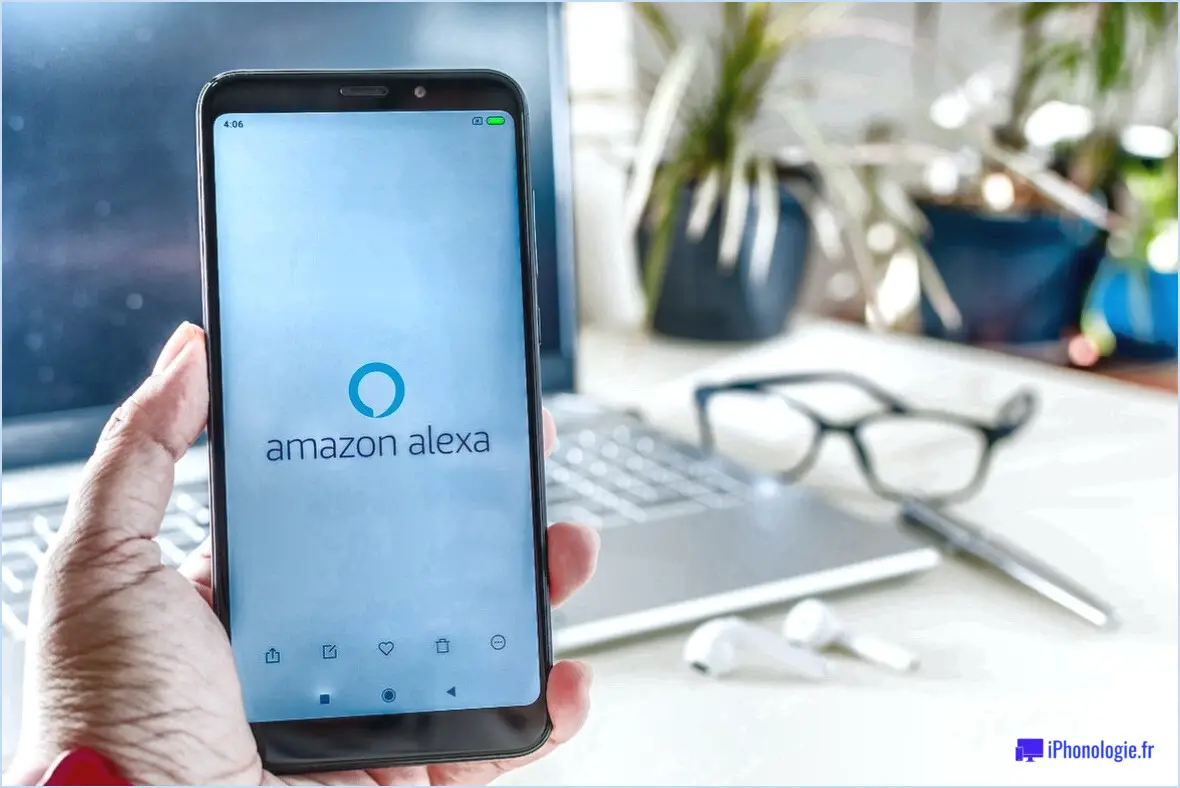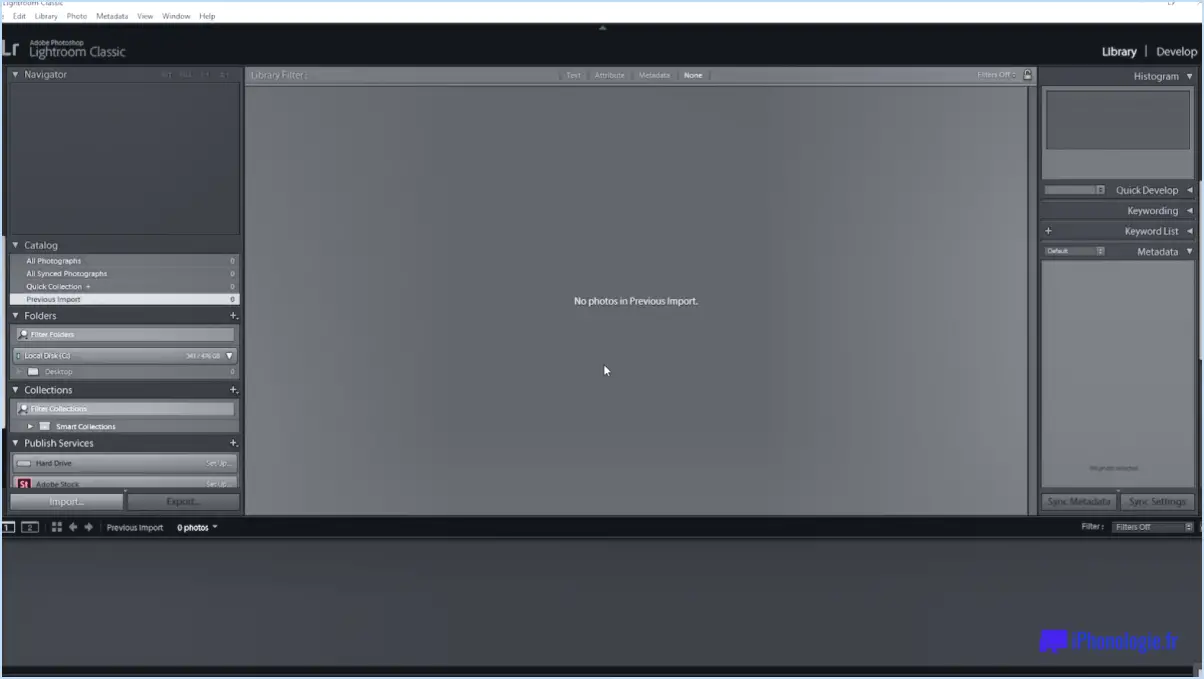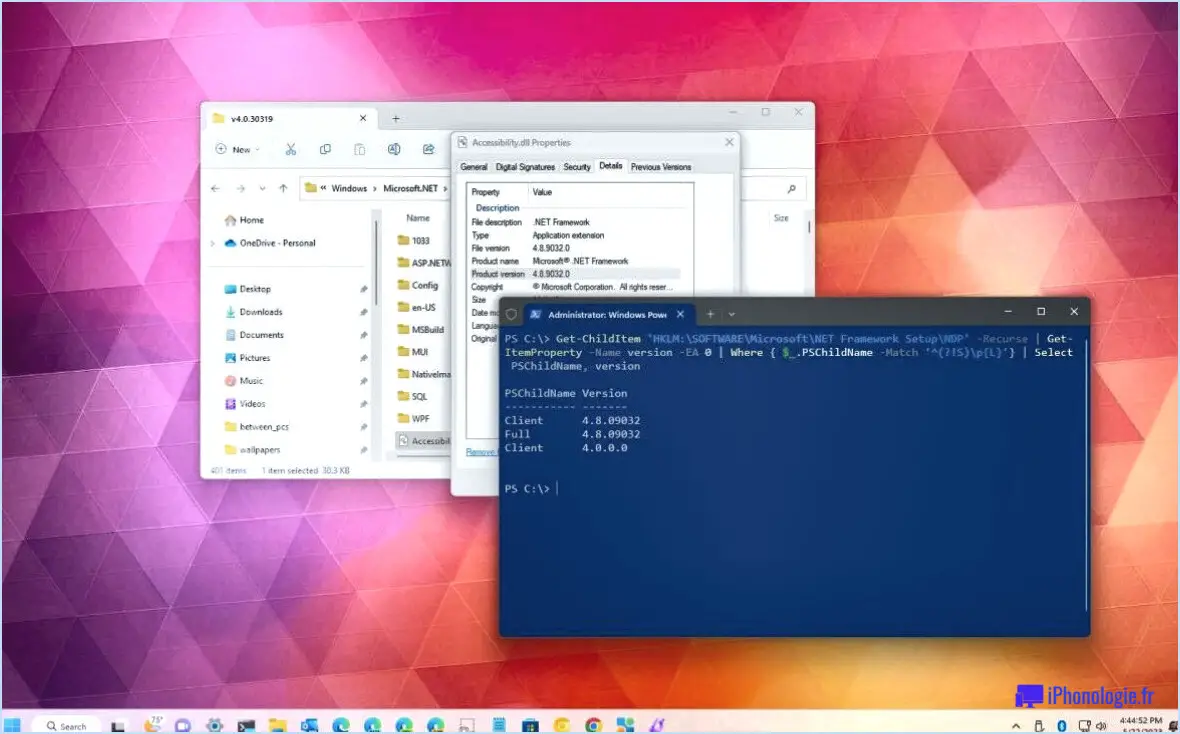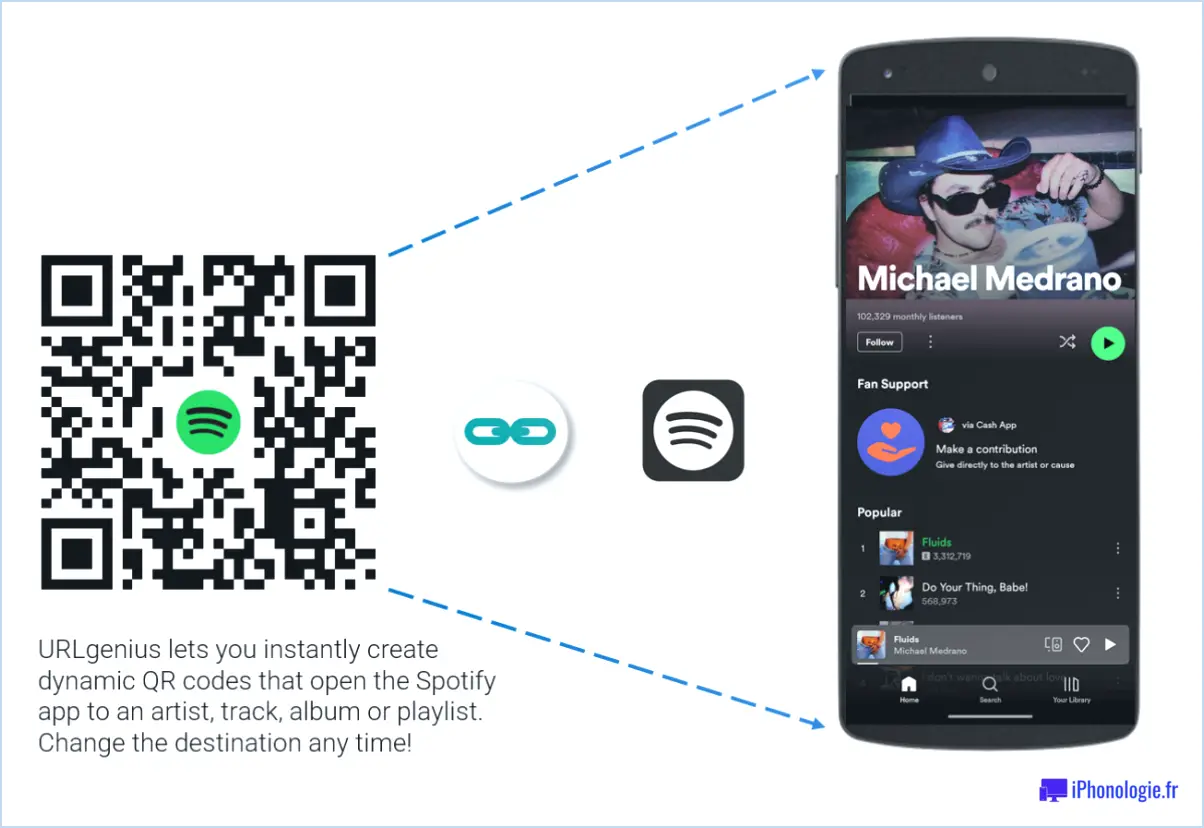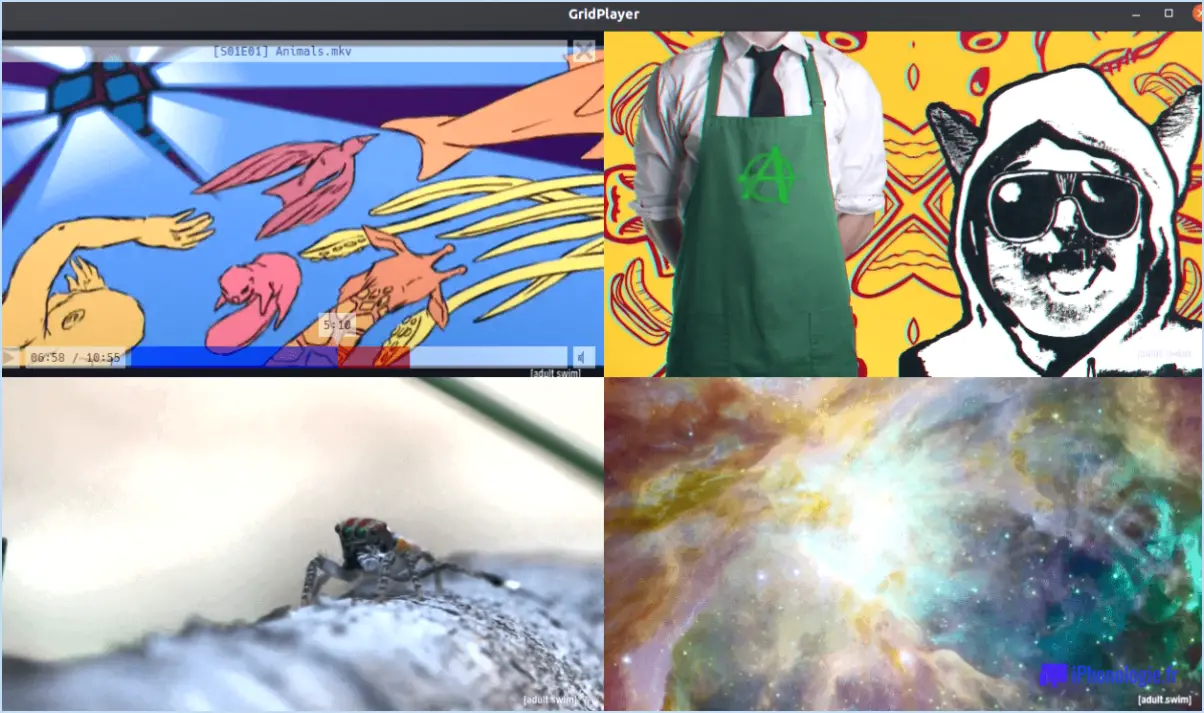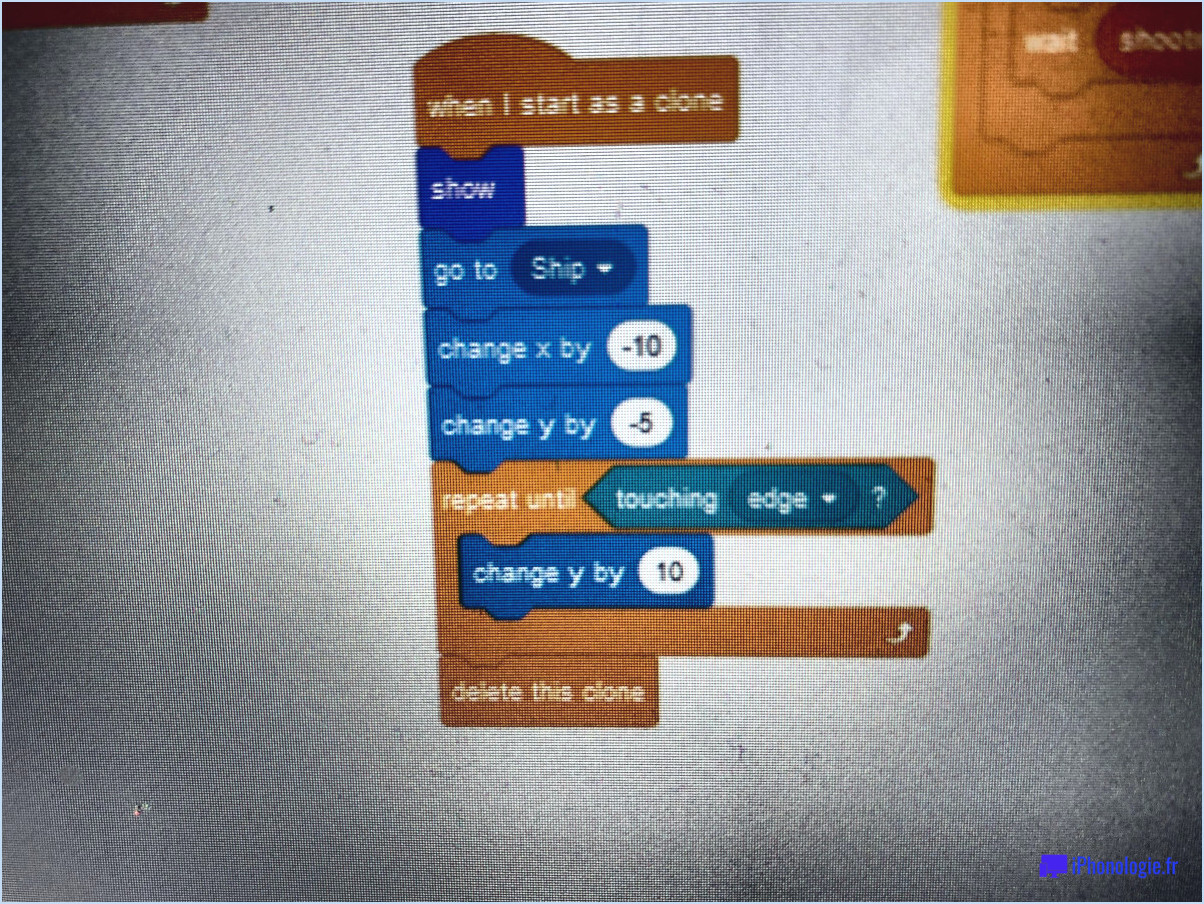Quel onglet contient des commandes permettant d'ajouter des symboles et des illustrations à votre document?

L'onglet qui contient des commandes permettant d'ajouter des symboles et des illustrations à votre document est l'onglet "Insertion". Cet onglet propose une série d'outils et d'options permettant d'enrichir votre document d'éléments visuels. Voici quelques fonctions clés que vous trouverez dans l'onglet "Insertion" :
- Symbole: Le bouton "Symbole" vous permet d'insérer des caractères spéciaux, tels que des symboles de copyright, des symboles mathématiques ou des caractères de langues étrangères. En cliquant sur le bouton "Symbole", vous pouvez choisir parmi une liste de symboles disponibles ou accéder à la carte complète des caractères.
- Images: Le bouton "Images" vous permet d'insérer dans votre document des images provenant de votre ordinateur ou d'autres sources. Vous pouvez parcourir vos fichiers, sélectionner l'image souhaitée et l'insérer à l'emplacement du curseur. En outre, vous pouvez ajuster la taille et la position de l'image et appliquer diverses options de formatage.
- Formes: Le bouton "Formes" propose un large éventail de formes prédéfinies, telles que des rectangles, des cercles, des flèches et des callouts. Vous pouvez choisir une forme, la dessiner sur le document et personnaliser son apparence, notamment la couleur, l'épaisseur du trait et les effets.
- SmartArt: Le bouton "SmartArt" offre une collection de diagrammes et de graphiques préconçus pour visualiser les informations. SmartArt vous permet de créer des organigrammes, des flux de processus, des diagrammes de relations, etc. Une fois que vous avez sélectionné un graphique SmartArt, vous pouvez saisir votre texte et personnaliser sa mise en page et son style.
- Graphiques: Le bouton "Graphiques" vous donne la possibilité d'insérer différents types de graphiques, notamment des graphiques à barres, des graphiques circulaires et des graphiques linéaires. Ces graphiques peuvent être utilisés pour représenter des données et en faciliter la compréhension et l'analyse.
- Lien hypertexte: Le bouton "Hyperlien" vous permet d'insérer des liens cliquables vers des sites Web, des adresses électroniques ou des emplacements spécifiques dans votre document. En sélectionnant le texte ou l'objet que vous souhaitez transformer en lien hypertexte, vous pouvez lui assigner une destination et spécifier son comportement.
En résumé, c'est dans l'onglet "Insertion" que vous trouverez les commandes permettant d'ajouter des symboles, des illustrations et des images à votre document. Que vous ayez besoin de caractères spéciaux, d'images, de formes, de diagrammes, de graphiques ou de liens hypertextes, l'onglet "Insertion" fournit un ensemble complet d'outils pour améliorer l'attrait visuel et la fonctionnalité de votre document.
Quelle commande est présente dans le groupe d'illustration?
La commande présente dans le groupe d'illustration est Objet > Illustrateur > Préférences > Général. Cette commande se trouve dans le logiciel Illustrator, plus précisément dans la section Objet du logiciel Illustrator. En naviguant vers Illustrateur dans le menu, vous trouverez l'option Préférences dans le menu. En cliquant sur Préférences ouvre une fenêtre contenant divers paramètres et options. De là, en sélectionnant Général vous permettra de personnaliser les préférences générales de votre espace de travail Illustrator. Cette commande est particulièrement utile pour ajuster les paramètres relatifs aux unités, aux guides et aux règles, entre autres. En accédant à la commande Objet > Illustrateur > Préférences > Général Grâce à cette commande, les utilisateurs peuvent adapter leur expérience d'Illustrator à leurs besoins et préférences spécifiques.
Quel nouvel onglet apparaît lorsque vous insérez une image dans un document Word?
Lorsque vous insérez une image dans un document Word, un onglet nouvel onglet appelé "Outils d'image" apparaît. Cet onglet est dédié à l'image et fournit une série d'outils options pour la modifier et la mettre en forme. L'onglet Outils d'image offre des fonctions telles que le réglage de la luminosité, recadrage, l'application d'effets artistiques, redimensionnement et l'ajout de bordures à l'image. Vous pouvez également utiliser cet onglet pour aligner l'image, positionner dans le document, et ajouter des légendes. Il offre un moyen pratique et efficace d'améliorer et de personnaliser les images dans vos documents Word.
Parmi les illustrations graphiques suivantes, lesquelles peuvent être ajoutées dans un document Word?
Pour votre document Word, vous pouvez envisager d'incorporer les illustrations graphiques suivantes :
- Diagramme circulaire simple: Utilisez-le pour représenter visuellement la distribution des données de manière claire et concise.
- Diagramme de Venn: Ce diagramme est idéal pour montrer comment différents groupes sont liés, en mettant en évidence les chevauchements et les caractéristiques uniques.
- Diagramme de dispersion: Utilisez un nuage de points pour présenter visuellement la relation entre deux variables, en donnant un aperçu des corrélations et des modèles.
- Graphique en barres: Utilisez un diagramme à barres pour représenter les proportions relatives de différents groupes au sein d'une population, ce qui facilite la comparaison et le contraste de leurs tailles.
Ces illustrations rehausseront l'attrait visuel de votre document Word tout en transmettant efficacement l'information. N'oubliez pas de choisir celle qui convient le mieux en fonction des données que vous souhaitez présenter.
Où se trouve la commande symbol?
La commande symbol se trouve généralement dans le menu d'aide de divers éditeurs de texte. Lorsque vous avez besoin d'accéder à cette commande, naviguez jusqu'au menu d'aide, qui se trouve généralement en haut de l'interface de l'éditeur de texte. Cliquez sur le menu d'aide pour faire apparaître une liste déroulante d'options. Recherchez une entrée spécifique relative aux symboles ou aux caractères spéciaux. La commande de symbole peut être intitulée "Insérer un symbole", "Caractères spéciaux" ou quelque chose de similaire, selon l'éditeur de texte que vous utilisez. Une fois que vous avez trouvé la commande de symbole, cliquez dessus pour ouvrir une boîte de dialogue ou un panneau dans lequel vous pouvez choisir parmi une gamme de symboles et de caractères spéciaux à insérer dans votre document. N'oubliez pas que l'emplacement exact de la commande de symbole peut varier légèrement d'un éditeur de texte à l'autre, mais qu'elle se trouve généralement dans le menu d'aide.
Quelles sont les commandes de l'onglet Insertion?
Les commandes de l'onglet Insertion sont les suivantes :
- Copier : Cette commande permet de copier le texte de la sélection actuelle dans le presse-papiers.
- Couper : Cette commande coupe le texte de la sélection actuelle et le place dans le presse-papiers.
- Coller : Cette commande coupe le texte de la sélection courante et le place dans le presse-papiers : Cette commande colle le texte du presse-papiers dans la sélection actuelle.
- Sélectionner tout : Cette commande sélectionne tout le texte de la sélection actuelle.
Qu'est-ce qu'un onglet Design?
L'onglet Conception est une section essentielle de la page Paramètres de votre compte Google. Il vous permet de gérer vos annonces sur le Réseau Display de Google (GDN). Dans cet onglet, vous trouverez une série d'outils conçus pour rationaliser votre processus de gestion des annonces. Parmi les principales fonctionnalités, citons les rapports complets, qui vous permettent de recueillir des informations précieuses sur les performances de vos annonces. L'onglet Conception vous permet d'optimiser et d'affiner vos publicités afin d'atteindre efficacement votre public cible. Il s'agit d'une ressource précieuse pour les annonceurs qui cherchent à améliorer leurs campagnes publicitaires sur le Réseau Display de Google.
Comment insérer une image dans un document Classe 9?
Pour insérer une image dans un document de la classe 9, vous avez deux options principales :
- Utiliser la commande Insérer une image : Naviguez jusqu'à l'onglet Accueil du ruban, puis cliquez sur "Insérer une image". Une boîte de dialogue apparaît, vous permettant de sélectionner une image à partir de votre ordinateur ou d'un emplacement réseau.
- Utilisation du menu Fichier : Vous pouvez également ouvrir le menu Fichier et sélectionner "Ouvrir". Cela ouvre la boîte de dialogue Ouvrir, dans laquelle vous pouvez parcourir et choisir le fichier image que vous souhaitez insérer.
Où se trouve l'onglet Ruban?
L'onglet Onglet Ruban se trouve dans l'onglet en haut à gauche de la fenêtre Office 365.